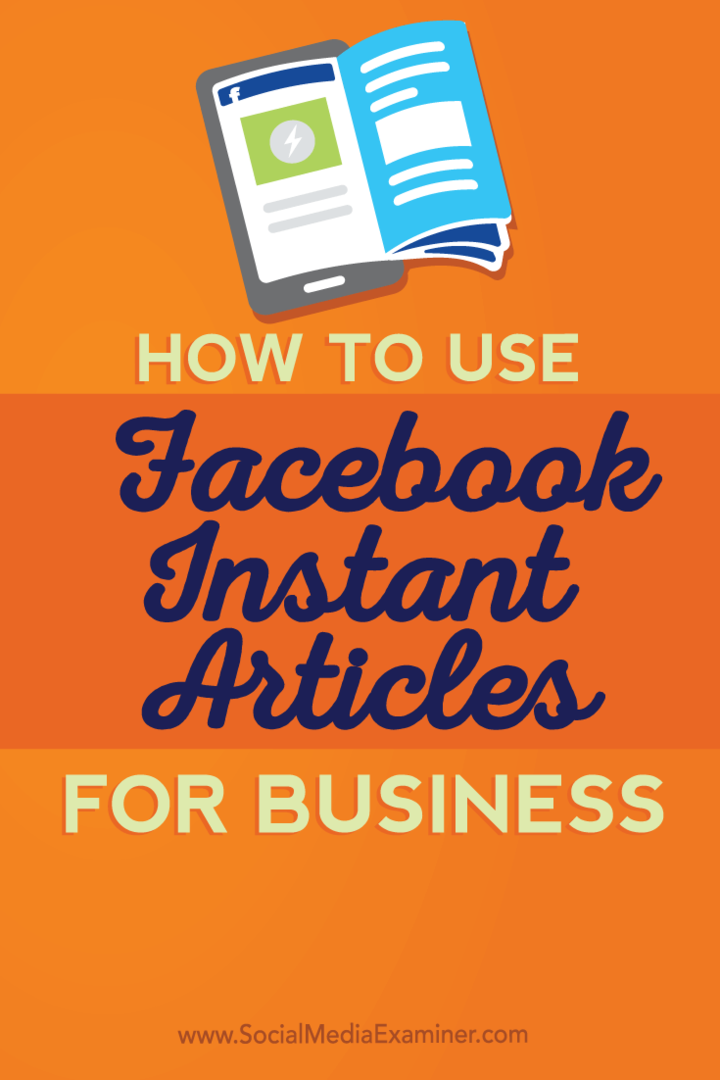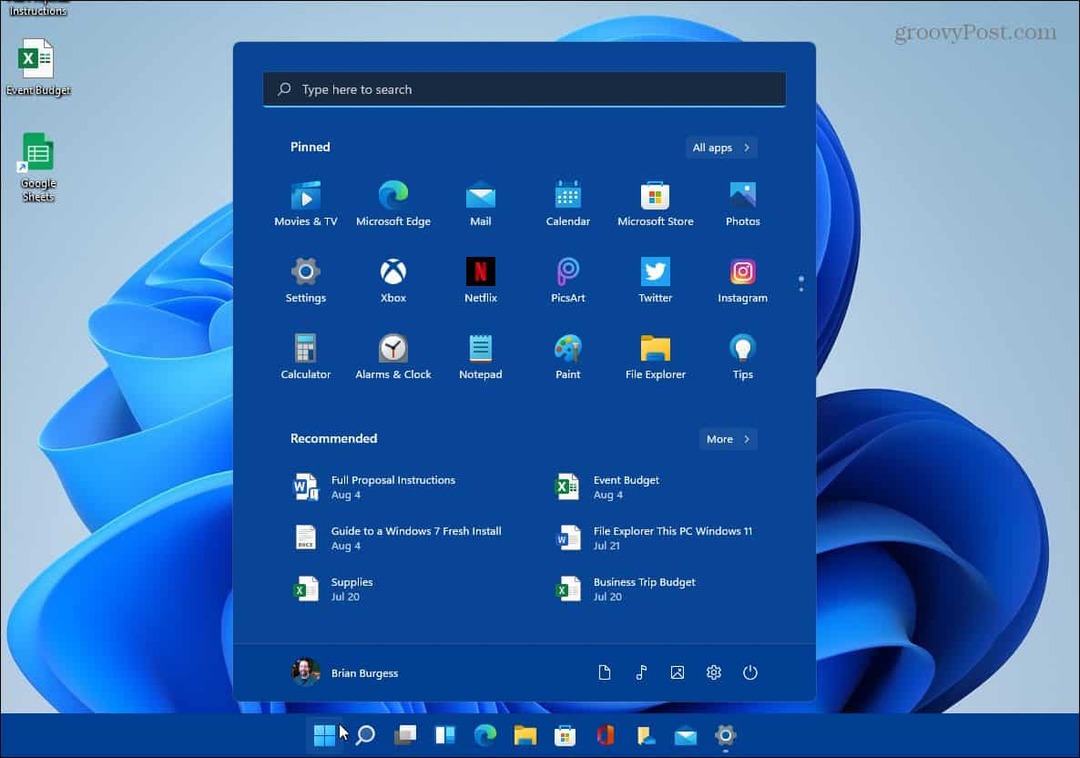Cara Menggunakan Artikel Instan Facebook untuk Bisnis: Penguji Media Sosial
Artikel Instan Facebook Facebook / / September 25, 2020
 Apakah Anda berpikir untuk menerbitkan konten Anda di Facebook?
Apakah Anda berpikir untuk menerbitkan konten Anda di Facebook?
Ingin tahu bagaimana cara menggunakan Artikel Instan Facebook?
Dalam artikel ini Anda akan temukan semua yang perlu Anda ketahui untuk mempublikasikan Artikel Instan Facebook yang menonjol di umpan berita Facebook.
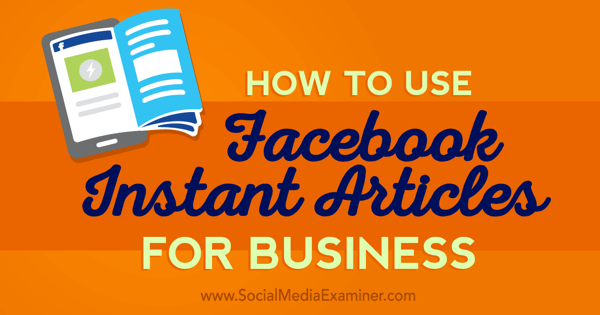
Catatan Editor: Proses peninjauan Artikel Instan sekarang memungkinkan penerbit untuk kirimkan dengan 10 artikel, alih-alih 50 artikel yang diwajibkan.
# 1: Mendaftar untuk Artikel Instan
Langkah pertama untuk memulai Artikel Instan Facebook adalah mendaftar. Di halaman ini, kamu pilih halaman Anda dari daftar halaman yang aksesnya Anda miliki.
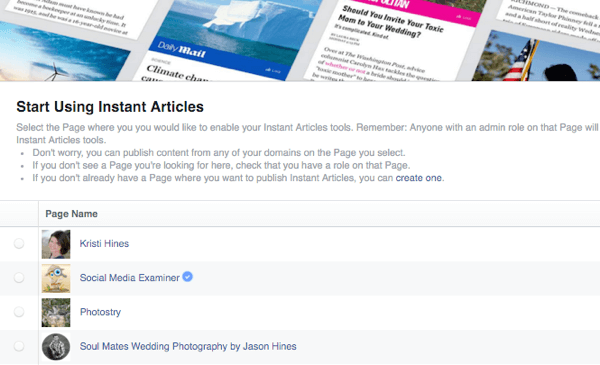
Kemudian centang kotak ke setuju untuk Ketentuan Artikel Instan dan klik tombol Aktifkan Artikel Instan.

# 2: Jelajahi Area Pengaturan
Setelah Anda mengaktifkan Artikel Instan, Anda akan dibawa ke area penyiapan Artikel Instan.
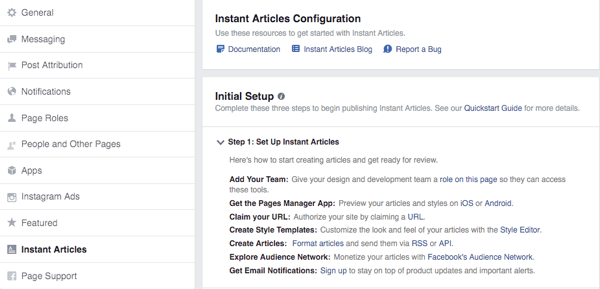
Anda akan melihat opsi menu Artikel Instan di sidebar kiri dari pengaturan halaman Anda.
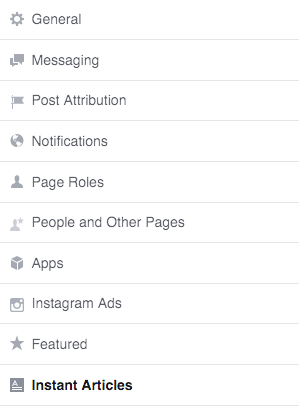
Anda akan melihat Panduan Memulai Cepat untuk konfigurasi Artikel Instan.
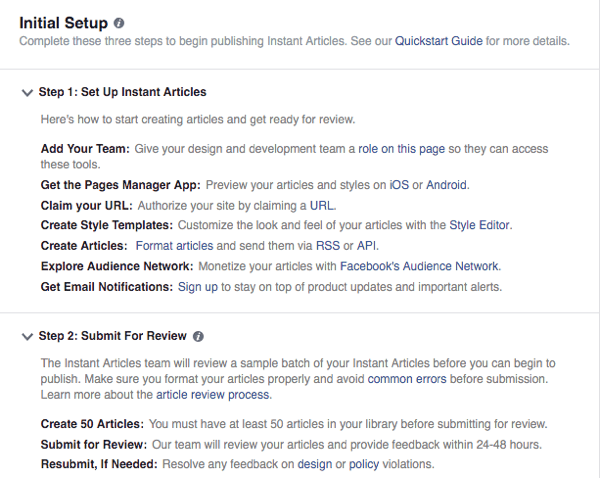
Di bawahnya, Anda akan melihat alat awal yang Anda perlukan agar konten Anda dikirimkan untuk ditinjau untuk Artikel Instan.
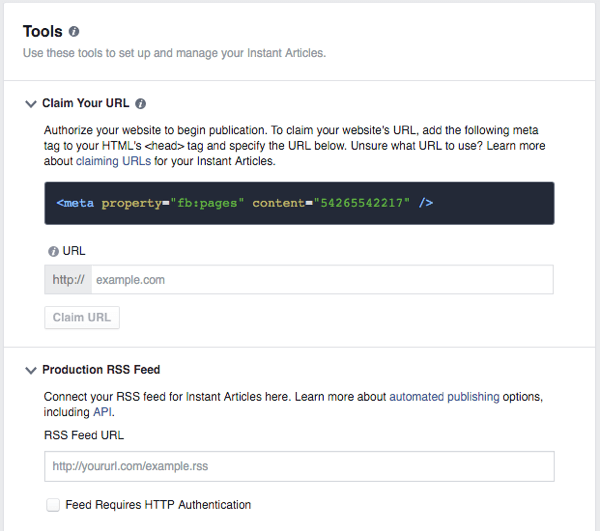
# 3: Kenali Artikel Instan
Jika tidak Baca bersiap-siap untuk Artikel Instan Facebook, sekaranglah waktunya untuk melakukannya. Selain itu, saya sangat menyarankan Anda membaca Panduan Memulai Cepat dan Dokumentasi Tautan Facebook di awal penyiapan sebelum mempelajari alat. Ini akan memastikan bahwa Anda mengatur Artikel Instan dengan benar sejak awal.
Setelah Anda tahu bagaimana Anda ingin mengatur Artikel Instan, Anda harus melanjutkan melalui langkah-langkah berikut.
# 4: Klaim URL Anda
Opsi pertama untuk menyiapkan Artikel Instan adalah klaim URL Anda. Anda dapat membaca lebih lanjut tentang URL apa yang akan diklaim untuk artikel instan Anda sini. Setelah Anda menentukan URL apa yang akan diklaim, Anda tambahkan kode yang diberikan seperti yang diarahkan dan masukkan URL ke alat Anda.
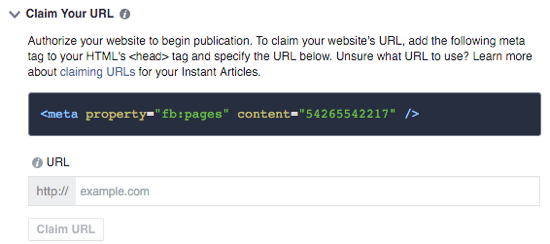
Setelah Anda berhasil menyelesaikan langkah ini, Anda akan menerima pesan konfirmasi dan memiliki kemampuan untuk tambahkan URL jika perlu.
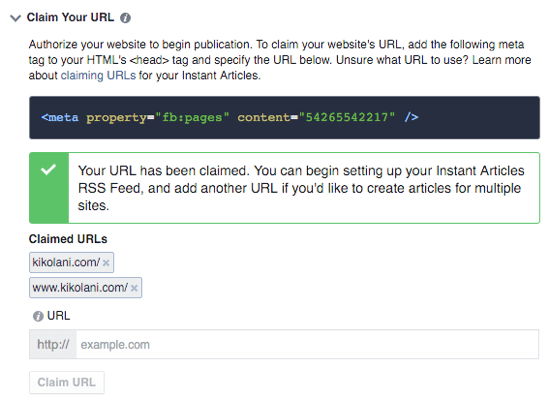
# 5: Siapkan Umpan RSS Anda
Untuk mempublikasikan artikel Anda secara otomatis ke Artikel Instan, Anda perlu mengatur umpan RSS Anda. Kamu bisa gunakan feed produksi Anda (feed RSS utama blog Anda) atau feed RSS pengembangan yang hanya Anda lihat untuk tujuan pengujian. Anda dapat membaca tentang perbedaan di antara keduanya sini.
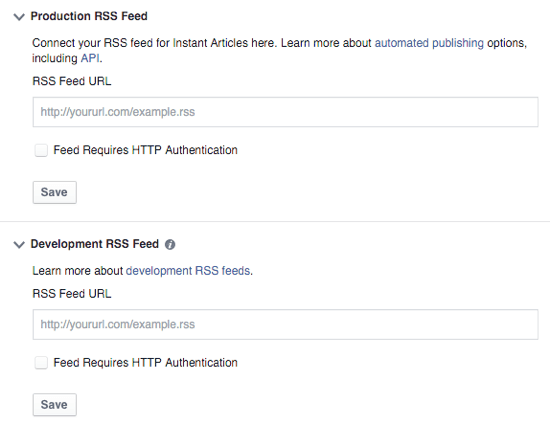
Untuk Pengguna WordPress yang Dihosting Sendiri
Seperti disebutkan dalam mempersiapkan Artikel Instan, pengguna WordPress yang dihosting sendiri dapat melakukannya instal plugin agar konten dan umpan RSS Anda dioptimalkan untuk Artikel Instan Facebook. Kamu bisa menggunakan plugin resmi yang dikembangkan oleh WordPress dan Facebook atau itu Plugin PageFrogitu juga termasuk pengoptimalan untuk Google AMP.
Penyiapan awal plugin PageFrog jauh lebih sederhana, karena plugin resmi mengharuskan Anda menyiapkan aplikasi Facebook untuk Artikel Instan, yang terkadang memiliki masalah konfigurasi. Tetapi plugin resminya dikembangkan oleh WordPress dan Facebook, yang membuatnya lebih andal.
Perhatikan bahwa meskipun plugin ini akan membantu mengoptimalkan konten Anda untuk Artikel Instan Facebook, plugin ini tidak akan memperbaiki banyak kesalahan yang tidak diizinkan oleh Artikel Instan Facebook. Anda akan mempelajari lebih lanjut tentang cara menemukannya di langkah # 9.
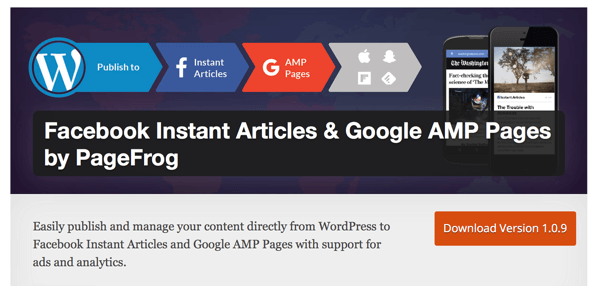
Untuk Pengguna Drupal
Pengguna Drupal bisa mengacu pada panduan ini tentang mengoptimalkan situs web Anda untuk Artikel Instan Facebook.
Untuk Pengguna Platform yang Dihosting
Mereka yang membuat blog di Medium, Tumblr, WordPress.com, dan situs serupa harus melakukannya tunggu platform tersebut mengoptimalkan Artikel Instan Facebook. Setelah memeriksa beberapa artikel dari halaman resmi platform ini, tampaknya mereka belum dioptimalkan untuk Artikel Instan Facebook.
Untuk Pengguna Platform Yang Dapat Mengedit Kode Situs Mereka
Jika Anda menggunakan platform dan merasa nyaman dengan pengeditan kode situs web Anda, Anda bisa mengacu kepada panduan pengembang untuk Artikel Instan Facebook untuk mengoptimalkan konten Anda sendiri.
Cara Lain untuk Publikasikan
Anda juga dapat mempelajari tentang cara alternatif untuk mempublikasikan konten dalam format Artikel Instan Facebook. Cari tahu lebih lanjut tentang membuat aman Umpan RSS, itu API, dan mitra pihak ketigayang menyediakan alat untuk membuat konten yang dioptimalkan untuk Artikel Instan Facebook.
# 6: Konfigurasikan Pengaturan Monetisasi Anda
Jika Anda berencana untuk memonetisasi artikel instan Anda, Anda mengonfigurasi opsi tersebut di sini.
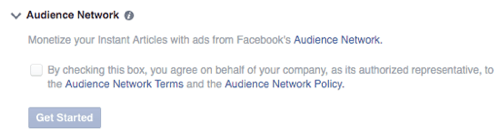
Jika Anda memilih opsi ini, Anda harus melakukannya mengatur akun Audience Network Anda dan sejumlah opsi lainnya. Anda tidak dapat kembali setelah mengklik Mulai.
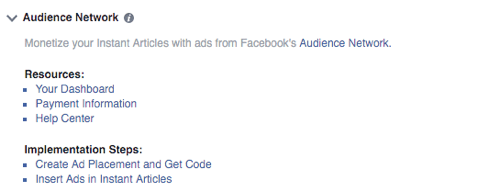
Setelah Anda menyiapkan akun Audience Network, ikuti langkah-langkah penerapan seperti yang ditunjukkan pada link di atas.
# 7: Beri Merek Gaya Artikel Anda
Selanjutnya, rancang gaya artikel instan Anda. Ini adalah tampilan artikel Anda bagi pengunjung di aplikasi Facebook. Saat kamu klik default atau tambahkan gaya baru, kamu harus konfigurasikan semua detail dari header hingga footer agar sesuai dengan merek Anda.
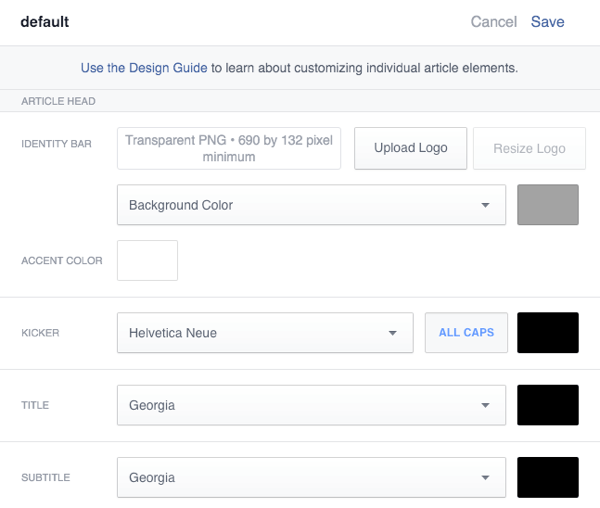
# 8: Atur Peringatan Email
Opsi terakhir di bawah Alat adalah mengatur peringatan email. Jika Anda mau menerima email tentang masalah apa pun dengan artikel instan Anda, pastikan untuk memeriksanya di sini.
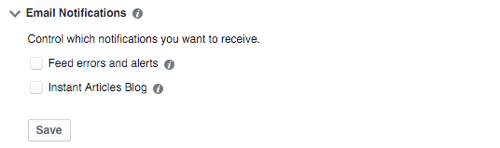
# 9: Periksa Kesalahan di Alat Penerbitan
Setelah Anda selesai mengonfigurasi penyiapan Artikel Instan, Anda bisa buka Alat Penerbitan untuk melihat artikel instan Anda.
Dapatkan Pelatihan Pemasaran YouTube - Online!

Ingin meningkatkan keterlibatan dan penjualan Anda dengan YouTube? Kemudian bergabunglah dengan pertemuan ahli pemasaran YouTube terbesar dan terbaik saat mereka berbagi strategi yang telah terbukti. Anda akan menerima petunjuk langsung langkah demi langkah yang difokuskan pada Strategi YouTube, pembuatan video, dan iklan YouTube. Menjadi pahlawan pemasaran YouTube untuk perusahaan dan klien Anda saat Anda menerapkan strategi yang mendapatkan hasil yang terbukti. Ini adalah acara pelatihan online langsung dari teman Anda di Penguji Media Sosial.
KLIK DI SINI UNTUK RINCIAN - PENJUALAN BERAKHIR 22 SEPTEMBER!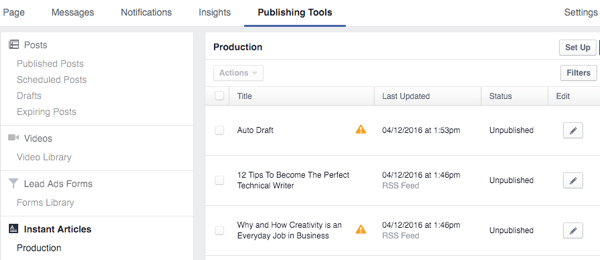
Di sinilah Anda akan diberi tahu tentang kesalahan yang mungkin dialami artikel Anda sebelum Anda mengirimkannya ke Facebook untuk ditinjau, seperti yang ditunjukkan oleh simbol Alert.
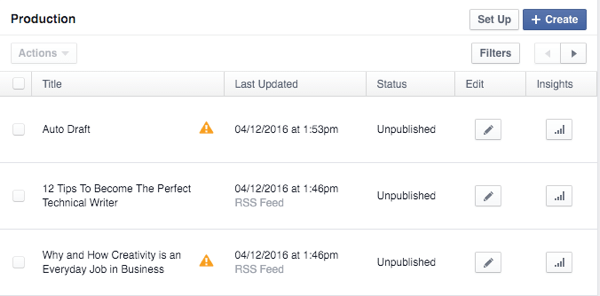
Saat kamu klik ikon Edit di sebelah artikel, kamu bisa lihat apa masalahnya dengan artikel itu.
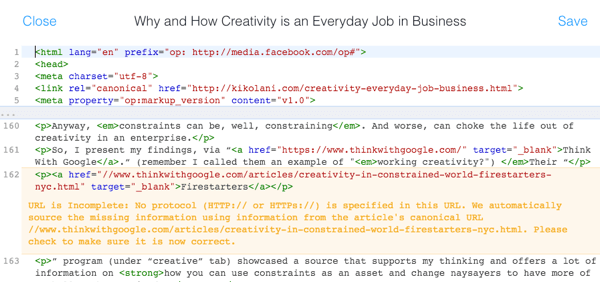
Kamu bisa edit dalam Alat Penerbitan untuk memperbaiki kesalahan, tetapi dalam beberapa kasus Anda mungkin ingin kembali ke artikel asli di situs web Anda untuk mengedit, karena kesalahan tersebut juga akan memengaruhi pengunjung situs web biasa Anda. Atau Anda bisa melakukan keduanya.
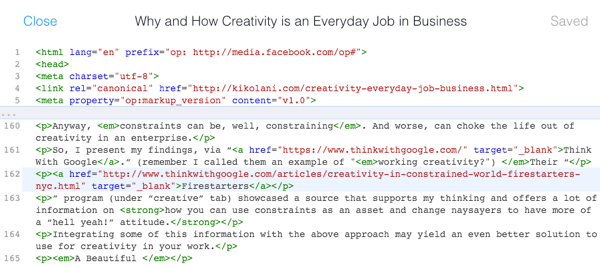
Jika Anda tidak dapat membersihkan kesalahan melalui Alat Penerbitan, lakukan di situs web Anda dan pastikan bahwa perubahan tersebut terlihat di Alat Penerbitan sebelum mengirimkan artikel Anda untuk ditinjau. Anda akan melihat mengapa ini penting pada langkah # 12.
# 10: Pratinjau Artikel Anda di Aplikasi Halaman Facebook
Jika Anda belum memilikinya, unduh aplikasi Halaman Facebook untuk perangkat iOS atau Android Anda. Ini akan memungkinkan Anda pratinjau artikel instan Anda untuk melihat tampilan mereka bagi pengunjung aplikasi Facebook Anda. Untuk melakukan ini, buka halaman Anda dan ketuk pada tiga titik di kanan bawah untuk pengaturan halaman Anda. Kemudian ketuk Artikel Instan.
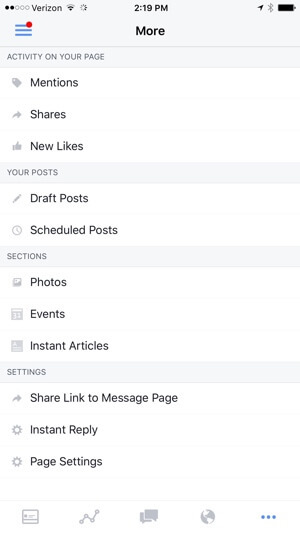
Bergantung pada apakah Anda menggunakan feed Produksi atau Pengembangan, Anda akan melihat artikel dalam satu area atau area lainnya.
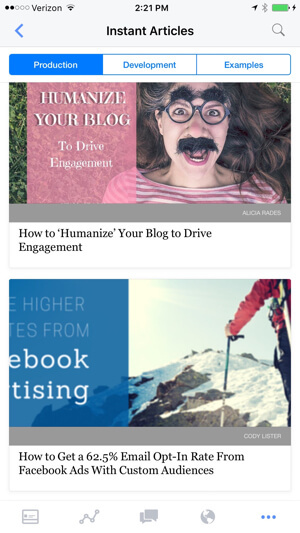
Anda dapat mengetuknya untuk lihat bagaimana artikel dari situs web Anda terlihat sebagai artikel instan.
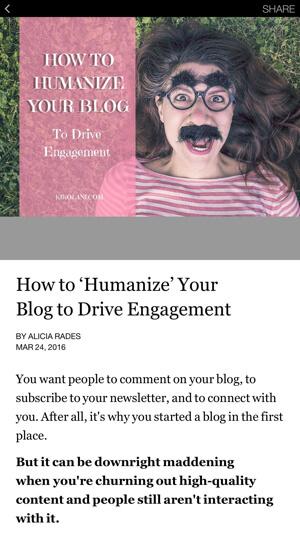
Jika Anda tidak menyukai sesuatu, Anda bisa buka Pengaturan Halaman> Artikel Instan> Alat> Gaya di browser desktop Anda dan buat perubahan pada gaya Anda saat mempratinjau artikel Anda di aplikasi Halaman. Seperti kamu simpan perubahan pada gaya Anda, Anda akan melihat perubahan tersebut diterapkan ke artikel yang Anda pratinjau di aplikasi hampir seketika. Ini dapat membantu Anda menentukan hal-hal seperti ukuran yang tepat untuk logo bilah identitas, warna latar belakang, warna tajuk, dan elemen desain lainnya.
Anda juga bisa bandingkan artikel Anda dengan artikel di bawah Contoh untuk memastikan bahwa artikel Anda berada di tempatnya dalam hal pengoptimalan Artikel Instan Facebook.
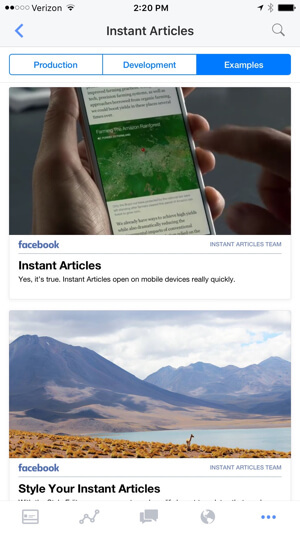
# 11: Kirim Artikel untuk Diperiksa
Jika Anda telah menyelesaikan semua opsi dengan benar dan menurut Anda pratinjau Anda terlihat bagus, Anda seharusnya bisa klik tombol Kirim untuk Ditinjau di area Pengaturan Awal.
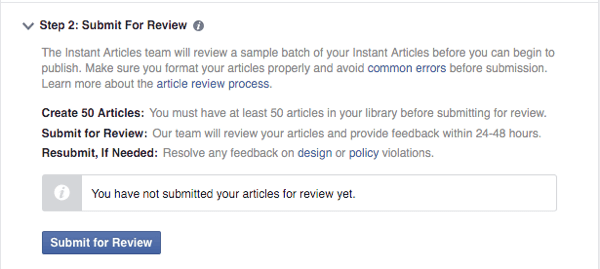
Jika tidak tersedia untuk Anda, lakukan kembali Alat di bawah ini. Terkadang, ada pesan kesalahan yang menunggu Anda untuk mengonfirmasi atau mengubah setelan tertentu yang mungkin Anda lewatkan. Setelah selesai, tombol tersebut harus aktif.
Masalah lain yang dapat menyebabkan tombol tidak tersedia tidak memenuhi persyaratan pengiriman 50 artikel. Pastikan untuk periksa Alat Penerbitan Anda untuk memastikan bahwa ada 50 artikel di perpustakaan Anda agar dapat ditinjau Facebook. Jika tidak, Anda mungkin harus menunggu sampai RSS feed Anda telah menambahkan 50 artikel ke perpustakaan Anda, pada saat itu Anda dapat mengirimkannya untuk ditinjau.
Setelah Anda melakukannya, Anda harus melakukannya tunggu selama 24-48 jam sampai tim Facebook meninjau artikel Anda untuk memastikannya dioptimalkan dengan benar. Kemudian artikel Anda akan siap menjadi Artikel Instan Facebook.
# 12: Yang Terjadi Jika Anda Tidak Mendapat Persetujuan untuk Pertama Kalinya
Jika Anda mengirimkan konten Anda dengan banyak kesalahan (lihat langkah # 9 jika Anda melewatinya), maka setelah 24-48 jam, Anda mungkin menemukan pemberitahuan ini di bagian Artikel Instan pada pengaturan halaman Anda. Perhatikan bahwa Anda mungkin tidak mendapatkan pemberitahuan atau email tentang ini, jadi Anda harus sering memeriksa area itu.
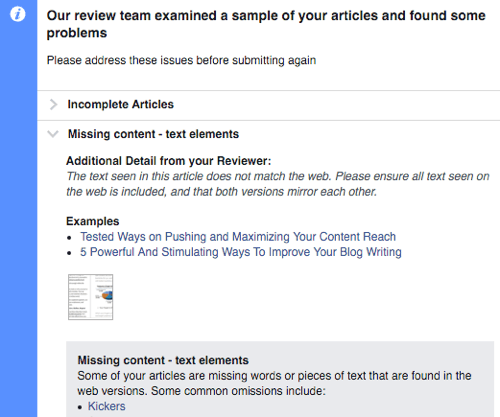
Kabar baiknya adalah Anda akan melakukannya dapatkan alasan mendetail mengapa Facebook tidak menyetujui konten Anda, hingga artikel mana di situs web Anda yang melanggar aturan mana.
Kabar buruknya adalah Anda harus melakukannya bersihkan kesalahan yang ditemukan Facebook dan kirim ulang konten Anda untuk ditinjau setelah Anda membuat 10 artikel baru di situs web Anda. Bergantung pada jumlah konten yang Anda produksi, ini bisa memakan waktu berhari-hari, berminggu-minggu, atau bahkan mungkin berbulan-bulan. Inilah mengapa sangat penting bagi Anda pastikan konten Anda dioptimalkan dengan benar untuk Artikel Instan Facebook untuk pertama kalinya.
Pada tahap ini, jika Anda tidak dapat mengedit artikel instan Anda di Alat Penerbitan, Anda dapat melakukannya sekarang, meskipun beberapa masalah mungkin lebih baik untuk diedit di situs web Anda daripada hanya di Facebook. Setelah Anda memiliki 10 artikel baru di perpustakaan Anda, tombol Kirim Ulang untuk Ditinjau akan diaktifkan. Sekali lagi, pastikan untuk meninjau 10 artikel terbaru Anda di Alat Penerbitan untuk memastikan tidak ada yang memiliki peringatan di sampingnya untuk memastikan kesuksesan Anda!
# 13: Setelah Anda Disetujui
Setelah Anda disetujui untuk Artikel Instan Facebook, Anda akan melihat yang berikut ini di Pengaturan Artikel Instan Halaman Anda.
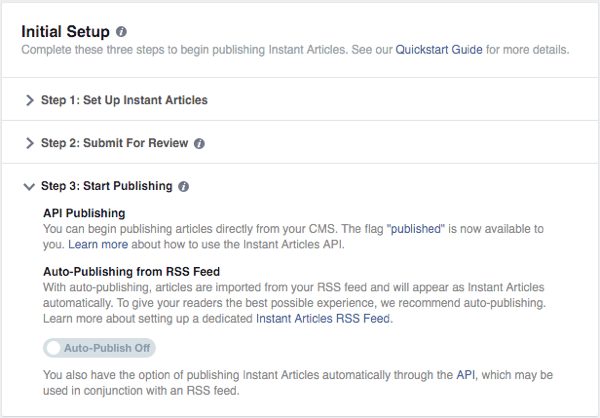
Jika Anda ingin secara otomatis mengubah setiap artikel yang Anda terbitkan menjadi Artikel Instan Facebook, Anda dapat mengubah pengaturan Penerbitan Otomatis ke Aktif, yang akan memberi Anda pemberitahuan ini.
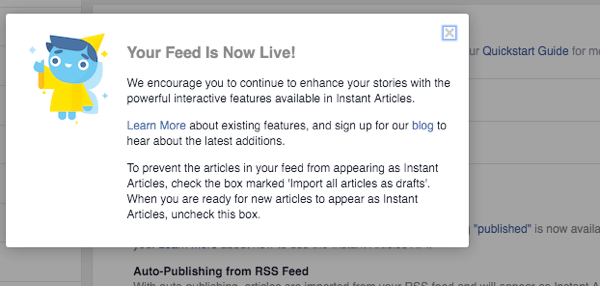
Dari titik ini, Anda bisa gunakan Alat Penerbitan Anda untuk terus mengedit artikel Anda sesuai kebutuhan (seperti menambahkan konten bonus untuk pengguna aplikasi Facebook atau menghapus konten yang tidak berfungsi dengan baik di seluler), mempublikasikan artikel yang Anda kirimkan untuk ditinjau, atau menghapus artikel yang tidak Anda inginkan di Artikel Instan Anda berbaris.
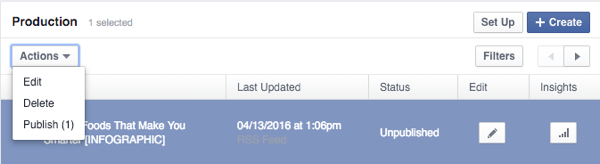
Anda juga bisa klik ikon Wawasan di samping setiap artikel untuk melihat performanya di antara pengguna aplikasi Facebook, seperti yang ditunjukkan dalam contoh ini dari Dokumentasi pengembang.
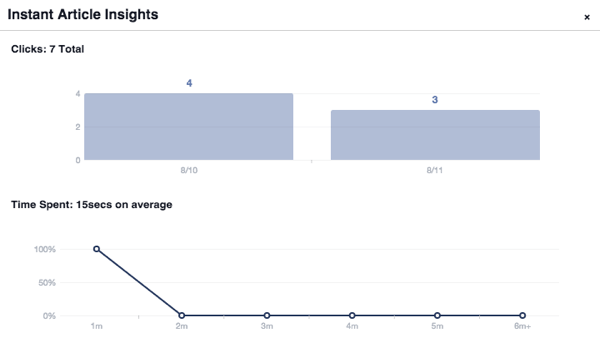
Anda mungkin juga ingin mulai mencari alat tambahan untuk membantu Anda memaksimalkan pengalaman Artikel Instan Facebook Anda.
Misalnya, jika Anda belum melakukannya, Anda harus mempelajari caranya memastikan alat analitik Anda melacak pembaca Artikel Instan Facebook Anda. Anda mungkin ingin coba Alat pengujian A / B Share This secara khusus merilis untuk menguji berita utama untuk Artikel Instan Facebook. Atau, jika Anda tidak ingin memonetisasi konten Anda pada awalnya, tetapi sekarang melakukannya, Anda dapat mempelajari lebih lanjut tentang Jaringan Audiens Facebook.
Perhatikan bahwa semua tangkapan layar aplikasi seluler dan petunjuk arah yang dirujuk dalam artikel ini adalah untuk aplikasi seluler Facebook versi iPhone. Opsi aplikasi seluler Android mungkin ada, tetapi detailnya berbeda-beda.
Bagaimana menurut anda? Apakah Anda berencana untuk mengoptimalkan konten Anda untuk Artikel Instan Facebook? Apa pengalaman Anda sejauh ini? Beri tahu kami di kolom komentar di bawah!